Page 1

Data Projector
Инструкция по эксплуатации
2-682-487-81 (1)
VPL-CX21
VPL-CS21
© 2008 Sony Corporation
Page 2
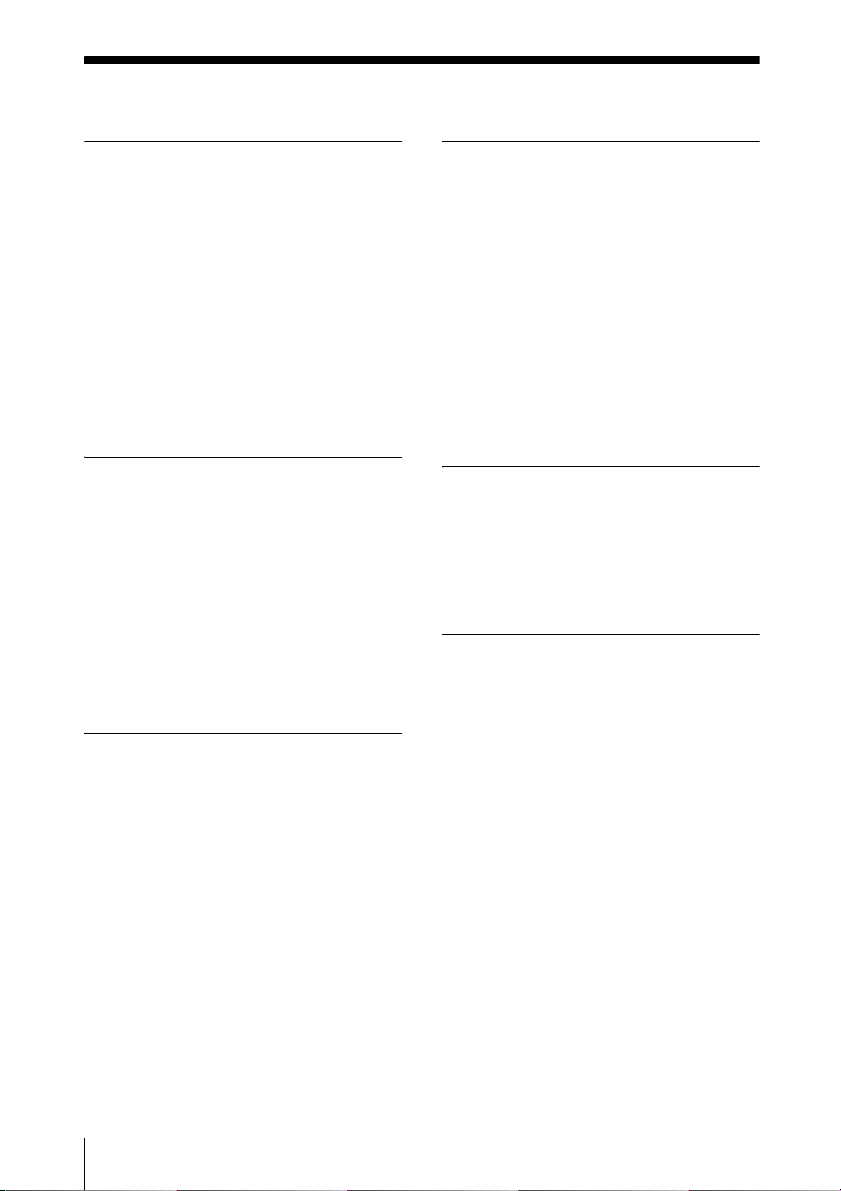
Содержание
Обзор
Особенности .......................................... 3
Размещение и функции
регуляторов ........................................ 4
Верхняя сторона/передняя
сторона/левая сторона ...............4
Задняя сторона/правая сторона/
нижняя сторона ...........................4
Панель регуляторов/разъемов .... 5
Пульт дистанционного
управления ...................................7
Проецирование
изображения
Установка проектора ............................... 9
Подсоединение проектора ................ 10
Подсоединение компьютера ...... 10
Подсоединение
видеомагнитофона ...................11
Проецирование ...................................12
Выключение питания ........................ 15
Удобные функции
Выбор языка меню ............................. 16
Защитная блокировка ....................... 17
Прочие функции ................................. 18
Функция “Отключить и уйти” ... 18
Эффективные средства для Вашей
презентации ...............................19
Регулировки и установки
с помощью меню
Использование кнопки MENU ........20
Меню Изображение ............................... 22
Меню Сигнал ........................................... 24
О предустановленном номере
памяти ..........................................25
Меню Функция ........................................ 26
Меню Монтаж ......................................... 28
Меню Настройка .................................... 30
Меню Информация ................................ 31
Техническое
обслуживание
Замена лампы ......................................33
Чистка воздушного фильтра ............35
Прочее
Поиск и устранение
неисправностей ................................... 36
Список сообщений ........................40
Технические характеристики ............42
Алфавитный указатель ......................47
2
Page 3

B Обзор
Особенности
расстояние, определит сигнал и
установит оптимальные условия для
проецирования.
Высокая яркость, высокое
качество изображение
Высокая яркость
Применение уникальной оптической
системы фирмы Sony с новейшими ЖКпанелями обеспечивает высокую
эффективность аппарата. Это
позволило для лампы сверхвысокого
давления 165 Вт получить мощность
светового потока 2100 ANSI люменов.
Высокое качество изображения
VPL-CX21: Три 0,63-дюймовые XGAпанели с техно логией super-high-aperture
по 790 000 эффективных пикселов
обеспечивают разрешение 1 024 × 768
точек (по горизонтали/по вертикали)
для входного сигнала КЗС и 750
горизонтальных телевизионных строк
для видеовхода.
VPL-CS21: Три 0,63-дюймовые SVGAпанели с техно логией super-high-aperture
по 480 000 эффективных пикселов
обеспечивают разрешение 800 × 600
точек (по горизонтали/по вертикали)
для входного сигнала КЗС и 600
горизонтальных телевизионных строк
для видеовхода.
Компактность и легкость
Проектор является легким, поскольку
его вес составляет всего 2 кг и он имеет
тонкую конструкцию. Все это делает
проектор удобным для переноски.
Легкая установка и простая
эксплуатация
Усовершенствованная
интеллектуальная функция
автоустановки с автоматической
регулировкой фокусировки
Достаточно нажать на кнопку питания, и
проектор автоматически выполнит
необходимые настройки перед его
использованием. Проектор
откорректирует вертикальное
трапецеидальное искажение,
автоматически отрегулирует фокусное
Моторизованное увеличение/
фокусировка
Данный проектор с моторизованным
увеличением и моторизованной
фокусировкой позволяет дистанционно
изменять размер проецируемого
изображения с помощью пульта
дистанционного управления.
Короткофокусный объектив
Проекционное расстояние очень
короткое, равное приблизительно 2,3 м
при проецировании 80-дюймового
изображения, что позволяет
проецировать на большой экран даже в
ограниченном пространстве.
Функция “Отключить и уйти”
Внутренний охлаждающий вентилятор
проектора работает даже после
выключения питания и отсоединения
шнура питания. Поэтому проектор
можно переносить в другое место сразу
после выключения питания.
Функции безопасности
Защитная блокировка
Данная функция не допускает
проецирования изображения на экран
без ввода требуемого пароля при
включении проектора.
Блокировка кнопок на панели
управления
Данная функция блокирует все кнопки
на панели управления проектора,
позволяя использовать кнопки на пул ьте
дистанционного управления. Данная
функция предотвращает неправильную
эксплуатацию проектора.
О торговых марках
• Adobe Acrobat является торговой
маркой корпорации Adobe Systems
Incorporated.
• Windows является зареги стрированной
торговой маркой корпорации
Microsoft Corporation в Соединенных
Обзор
Особенности
3
Page 4

Штатах Америки и/или других
странах.
• VGA, SVGA, XGA и SXGA являются
зарегистрированными торговыми
марками корпорации International
Business Machines Corporation, США.
• Kensington является
зарегистрированной торговой маркой
компании Kensington Technology
Group.
• Macintosh является
зарегистрированной торговой маркой
корпорации Apple Computer, Inc.
• VESA является зарегистрированной
торговой маркой компании Video
Electronics Standard Association.
• Display Data Channel является
торговой маркой компании Video
Electronics Standard Association.
Размещение и функции регуляторов
Верхняя сторона/передняя сторона/левая сторона
Задняя сторона/правая сторона/нижняя сторона
4
Размещение и функции регуляторов
a Передний датчик
дистанционного управления
b Объектив
c Моторизованный регулятор
наклона
d Вентиляционные отверстия
(выпускные)
e Динамик
Page 5

f Защитная блокировка
Подсоединение к
дополнительному кабелю
безопасности (от Kensington).
Адрес в Интеренте:
http://www.kensington.com/
g Задний датчик
дистанционного управления
h Вентиляционные отверстия
(впускные)/крышка лампы
i Регуляторы (задняя панель)
Поверните соответствующий
регулятор вправо или влево для
небольшой регулировки наклона
проецируемого изображения.
j Вентиляционные отверстия
(впускные)
k Панель регуляторов/
разъемов
Подробнее см. раздел “Панель
регуляторов/разъемов” на стр. 5.
l Вентиляционные (впускные)
отверстия/крышка
воздушного фильтра
Панель регуляторов/ разъемов
Откройте крышку для использования
разъема AUDIO/VIDEO IN.
Обзор
Примечания
• Не размещайте ничего возле
вентиляционных отверстий,
поскольку это может привести к
внутреннему перегреву.
• Не располагайте руки или предметы
возле вентиляционных отверстий,
поскольку это может привести к
травме.
• Для поддержания оптимальных
эксплуатационных качеств через
каждые 500 часов работы
производите чистку воздушного
фильтра.
Подробнее см. раздел “Чистка
воздушного фильтра” на стр. 35.
Нажать
a Кнопка ZOOM +/–
Регулировка размера
изображения.
b Кнопка INPUT
c Кнопка ?/1
(вкл/режим
ожидания)
Включение проектора, если он
находится в режиме ожидания.
Индикатор ON/STANDBY вокруг
кнопки ?/1 мигает зеленым светом
до тех пор, пока проектор не будет
готов к работе.
Размещение и функции регуляторов
5
Page 6

d Кнопка регулировки TILT
Регулировка угла наклона
проектора.
Подробнее см. раздел
“Проецирование” на стр. 12.
e Индикатор ON/STANDBY
(расположен вокруг кнопки
?/1)
Высвечивается или мигает в
следующих случаях:
– Высвечивается красным светом
при подключении шнура питания
переменного тока к сетевой
розетке. Если проектор
находится в режиме ожидания,
Вы можете включить его с
помощью кнопки ?/1.
– Высвечивается зеленым светом,
когда питание включено и
проектор готов к работе.
– Мигает зеленым светом, начиная
с момента включения проектора
и до того, как он будет готов к
работе. Также мигает зеленым
светом во время работы
охлаждающего вентилятора
после выключения питания с
помощью кнопки ?/1.
Вентилятор работает около 45
секунд после выключения
питания.
Подробнее см. стр. 15.
f Кнопка FOCUS +/–
Ручная регулировка фокусировки
изображения.
g Кнопка AUTO FOCUS
Автоматическая регулировка
фокусировки изображения.
h Индикаторы состояния
•POWER SAVING
Высвечивается, если проектор
находится в режиме
энергосбережения.
• TEMP (Температура)/FAN
Высвечивается или мигает в
следующих случаях:
– Высвечивается при необычно
высокой температуре внутри
проектора.
– Мигает при поломке
вентилятора.
•LAMP/COVER
Высвечивается или мигает в
следующих случаях:
– Высвечивается, если срок
службы лампы подошел к
концу или же лампа сильно
нагрелась.
– Высвечивается, если неплотно
закреплена крышка лампы или
крышка воздушного фильтра.
Подробнее см. стр. 39.
i Разъем AUDIO/VIDEO
Подсоединяется к аудиовыходу и
видеовыходу или к выходу S-видео
(видеовыход Y/C)
видеооборудования или
компьютера.
j Разъем INPUT A (HD D-sub 15-
штырьковый, гнездо)
Принимает сигнал с компьютера,
видеосигнал GBR, компонентный
сигнал или сигнал DTV (цифровое
телевидение) в зависимости от
подсоединенного оборудования.
Подсоединяется к выходному
разъему оборудования с помощью
прилагаемого кабеля или
дополнительного кабеля.
Подробнее см. раздел
“Подсоединение компьютера” на
стр. 10 и раздел “Подсоединение
видеомагнитофона” на стр. 11.
k Гнездо AC IN
Для подсоединения прилагаемого
шнура питания переменного тока.
l Кнопка MENU
Отображение экранного меню.
При повторном нажатии меню
закрывается.
m Кнопка ENTER/кнопки со
стрелками (v/V/b/B)
Используются для ввода установок
пунктов в системе меню, выбора
меню или выполнения различных
регулировок. Нажмите по центру
6
Размещение и функции регуляторов
Page 7

кнопки, если используете данную
9
кнопку в качестве кнопки ENTER.
фокусировкой объектива и
вариообъективом.
Пульт дистанционного управления
Кнопки с таким же названием, как на
панели управления, имеют идентичное
функциональное назначение.
1
2
3
4
5
6
7
8
a Кнопка INPUT
b Кнопка APA (автоматическое
выравнивание по пикселам)
Автоматическое выравнивание
изображения до наиболее
близкого значения при получении
сигнала с компьютера.
Подробнее см. пун кт “Функция APA
высокой четкости” в разделе
“Меню Функция” на стр. 26.
c Кнопка KEYSTONE
(корректировка
трапецеидального
искажения)/TILT
Регулировка наклона проектора
или ручная корректировка
трапецеидального искажения. При
каждом нажатии данной кнопки
поочередно отображаются меню
Наклон и Верт.трап.иск. Для
регулировки используйте кнопки
со стрелками (v/V/b/B).
APA
INPUT
KEY
STONE
/TILT
LENS
AUTO
RESET
FOCUS
FREEZE
D ZOOM VOLUME
PIC
MUTING
ENTER
AUDIO
MUTING
MENU
0
qa
qs
qd
qf
qg
qh
e Кнопка AUTO FOCUS
f Кнопка RESET
Сброс значения пункта к
заводской установке или возврат
увеличенного изображения к его
исходному значению. Данная
кнопка функционирует при
отображении на экране меню или
пунктов настройки.
g Кнопка FREEZE
Стоп-кадр проецируемого
изображения. Для отмены стопкадра изображения нажмите
кнопку еще раз.
h Кнопка PIC MUTING
Блокировка изображения. При
повторном нажатии изображение
восстанавливается.
i Кнопка D ZOOM (цифровое
увеличение) +/–
Увеличение изображения в
нужном месте экрана.
j Инфракрасный передатчик
k Кнопка ?/1 (вкл/режим
ожидания)
l Кнопки
v/V/b/B (стрелки)
m Кнопка ENTER
n Кнопка MENU
o Кнопки VOLUME +/–
p Кнопка AUDIO MUTING
Нажмите для временной
блокировки выхода звука с
динамика. Для восстановления
звука нажмите еще раз или
нажмите кнопку VOLUME +.
Обзор
d Кнопка LENS
При каждом нажатии данной
кнопки меню регулировки
отображается попеременно между
Перед использованием пульта
дистанционного управления
Снимите прозрачную пленку с
держателя литиевой батареи.
Размещение и функции регуляторов
7
Page 8

Для замены батареи
1 Освободите защелку держателя
литиевой батареи, захватив ее и
вытянув держатель из пульта
дистанционного управления.
2 Установите литиевую батарею.
Примечания относительно
функционирования пульта
дистанционного управления
• Убедитесь, что ничего не препятству ет
прохождению инфракрасного луча
между пультом дистанционного
управления и датчиком
дистанционного управления на
проекторе. Направляйте пульт
дистанционного управления
непосредственно на передний датчик
дистанционного управления.
• Диапазон функционирования
ограничен. Чем меньше расстояние
между пультом дистанционного
управления и датчиком
дистанционного управления
проектора, тем шире угол, в пределах
которого пульт может управлять
проектором.
Стороной +
вверх.
3 Установите держатель литиевой
батареи обратно в пульт
дистанционного управления.
Примечания относительно
литиевой батареи
• В пульте дистанционного
управления используется литиевая
батарея (CR2025) пуговичного типа.
Не используйте другие батареи,
отличные от CR2025.
• Держите литиевую батарею в
недоступном для детей месте.
• В случае проглатывания батареи
немедленно обратитесь к врачу.
8
Размещение и функции регуляторов
Page 9

B Проецирование изображения
Установка проектора
Расстояние между объективом и экраном может быть различным в зависимости от
размера экрана. В качестве руководства используйте следующую таблицу.
Экран
Расстояние между экраном и
центром объектива
Единицы: м (футов)
Размер экрана
(дюймы)
Минимальное
расстояние
Максимальное
расстояние
Возможно небольшое отличие межд у действительным и расчетным значением, показанным
в приведенной выше таблице.
40 80 100 150 200 250 300
1,2 2,3 2,9 4,4 5,9 7,3 8,8
1,4 2,8 3,6 5,4 7,2 9,0 10,7
Проецирование изображения
Установка проектора
9
Page 10
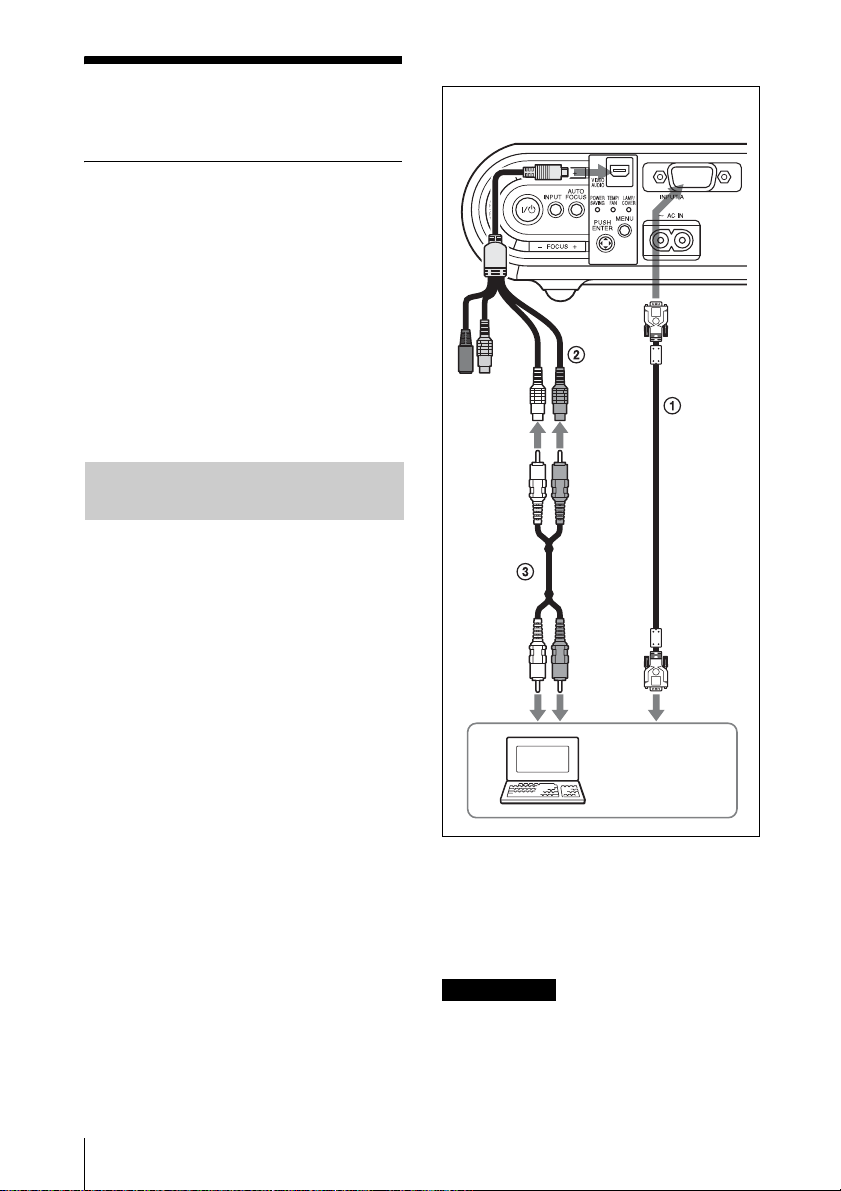
Подсоединение проектора
При подсоединении проектора
обязательно выполните
следующие действия:
• Отключите все оборудование перед
выполнением любых подключений.
• Для каждого соединения используйте
соответствующий кабель.
• Плотно вставляйте штекер кабеля;
неплотные соединения могут
увеличить шум и ухудшить
характеристики сигналов
изображения. При отсоединении
кабеля тяните за штекер, а не за сам
кабель.
Подсоединение компьютера
В данном разделе приведено описание
подсоединения проектора к компьютеру.
Для получения дополнительной
информации обратитесь к инструкции
по эксплуатации компьютера.
Для подсоединения компьютера
Левая сторона
Белый
аудиовыходу
(L)
к
Красный
к
аудиовыходу
(R)
к выходу на
монитор
10
Подсоединение проектора
Компьютер
A HD D-sub 15-штырьковый кабель
(прилагается)
B Соединительный аудио/видео адаптер
(прилагается)
C Аудиокабель (не прилагается)
(Подсоединяйте только для вывода
аудиосигнала с динамика проектора.)
Примечания
• Проектор принимает сигналы VGA,
SVGA, XGA, SXGA и SXGA+. Однако
рекомендуется устанавливать выходной
режим компьютера в режим XGA (VPLCX21) или SVGA (VPL-CS21) для
выходного сигнала на внешний монитор.
Page 11

• Если настроить компьютер, например,
портативный компьютер, для вывода
сигнала на дисплей компьютера и на
внешний монитор, изображение,
подаваемое на внешний монитор, может
не отображаться надлежащим образом.
Настройте компьютер для вывода
сигнала только на внешний монитор.
Подробнее см. инструкции по
эксплуатации, прилагаемую к Вашему
компьютеру.
Для подсоединения к выходному
разъему видео и S-видео
Левая сторона
Примечание
Для подсоединения к компьютеру
Macintosh через выходной видеоразъем с
двумя рядами штырьков, используйте
имеющийся в продаже штепсельный
адаптер.
Подсоединение видеомагнитофона
В данном разделе приведено описание
подсоединение проектора к
видеомагнитофону.
Для получения подробной информации
обращайтесь к инструкциям по
эксплуатации, прилагаемым к
подсоединяемому оборудованию.
к
видевыходу
к выходу
S-видео
A Соединительный аудио/видео адаптер
(прилагается)
B Кабель S-видео (не прилагается) или
видеокабель (не прилагается)
C Стереофонический соединительный
аудиокабель (не прилагается) (Используйте
кабель с нулевым сопротивлением.)
Белый
к
аудиовы
ходу (L )
Видеомагнитофон
Красный
к
аудиовыходу (R)
Проецирование изображения
Примечание
Для подсоединения к разъему видеовыхода
или к разъему S-видео.
Подсоединение проектора
11
Page 12

Для подсоединения к видео
разъему GBR/компонентному
выходному разъему
Левая сторона
Проецирование
Индикатор ON/STANDBY
Задний датчик
дистанционного управления
к видео ЗСК/
компонентному
выходу
Белый
аудиовыходу
(L)
к
Красный
к
аудиовыходу
(R)
Видеомагнитофон
A Сигнальный кабель SMF-402
(не прилагается)
HD D-sub 15-штырьковый (гнездо) ↔ 3 ×
фоногнездо
B Соединительный аудио/видео адаптер
(прилагается)
Стереофонический соединительный
C
аудиокабель (не прилагается) (Используйте
кабель с нулевым сопротивлением.)
Примечание
Установите формат изображения с
помощью опции “Шир. режим” в меню
Сигнал в соответствии с входным
сигналом.
APA
INPUT
KEY
STONE
/TILT
LENS
ENTER
AUTO
RESET
FOCUS
FREEZE
MUTING
PIC
MENU
D ZOOM VOLUME
AUDIO
MUTING
1 Вставьте шнур питания
переменного тока в сетевую
розетку, а затем подсоедините все
оборудование.
Индикатор ON/STANDBY
высвечивается красным светом, и
проектор переходит в режим
ожидания.
2 Нажмите кнопку ?/1.
Индикатор ON/STANDBY замигает
зеленым светом и начнет
выполняться усовершенствованная
интеллектуальная автоустановка.
Моторизованн ый регулятор наклона
поднимется и остановится в
предварительно отрегулированном
положении, а затем отрегулируется
фокусное расстояние.
12
Проецирование
Page 13
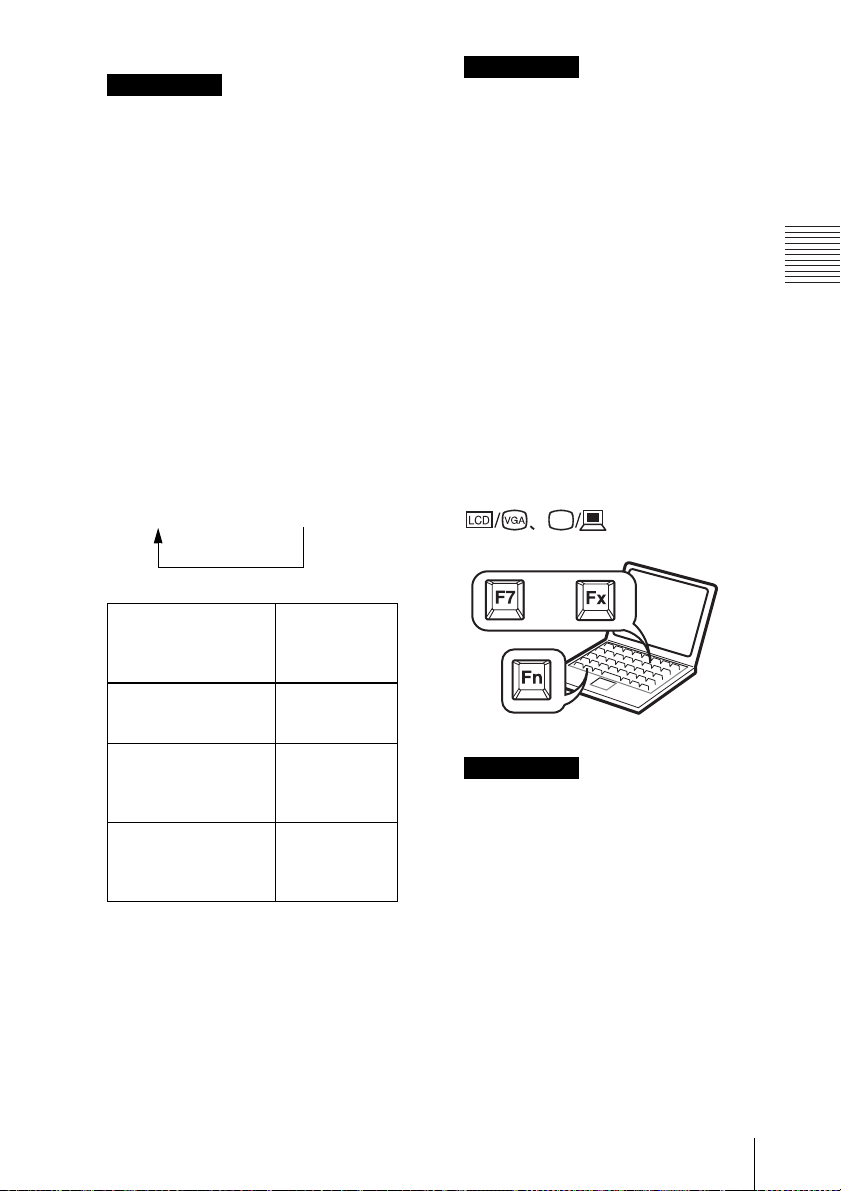
Примечание
Размер проекции, который может быть
отрегулирован с помощью
автоматической регулировки
фокусного расстояния, находится в
диапазоне от 40 до 150 дюймов. Однако
достаточная регулировка может быть
не достигнута в зависимости от
освещения комнаты или состояния
экрана. В этом случае отрегулируйте
вручную, выполнив действия пункта 8
на стр. 14.
3 Включите оборудование,
подсоединенное к проектору.
4 Нажмите кнопку INPUT для
выбора источника входного
сигнала.
При каждом нажатии на кнопку,
входной сигнал переключается
следующим образом:
Input-A t Video t S-Video
Примечания
• Если опция “Автопоиск вх.”
установлена в положение “Вкл”,
проектор выполняет поиск сигналов
от подсоединенного оборудования и
отображает канал, в котором
обнаружены входные сигналы.
Подробнее см. раздел “Автопоиск
вх.” на стр. 26.
• Функция APA выс.четк. работает
только при поступлении сигнала с
компьютера.
5 Переключите подсоединенное
оборудование для вывода сигнала
на проектор.
В зависимости от типа компьютера,
например, переносного компьютера
или моноблочного компьютера ЖКтипа, Вам, возможно, потребуется
переключить компьютер для вывода
сигнала на проектор, нажимая на
определенные кнопки (например,
и т.п.), или
изменяя установки компьютера.
Проецирование изображения
Для получения
сигнала от
Ком пьютера ,
подсоединенного к
разъему INPUTA
Видеооборудования,
подсоединенного к
входному разъему
AUDIO/VIDEO
Видеооборудования,
подсоединенного к
входному разъему
AUDIO/S-Video
Функция APA (интеллектуальное
автоматическое выравнивание по
пикселам) настраивает изображение
с подсоединенного оборудования
так, чтобы оно проецировалось
четче.
Нажмите
кнопку INPUT
для
отображения
Input-A
Video
S-Video
или
и
Примечание
Кнопки, используемые для
переключения компьютера, чтобы
вывести сигнал на проектор, могут
быть различными в зависимости от
типа компьютера.
6 Отрегулируйте верхнее или
нижнее положение изображения.
Для регулировки с помощью пульта
дистанционного управления
Нажмите кнопку KEYSTONE/TILT
на пульте дистанционного
управления для отображения меню
Наклон и отрегулируйте наклон с
помощью кнопок v/V/b/B.
Проецирование
13
Page 14
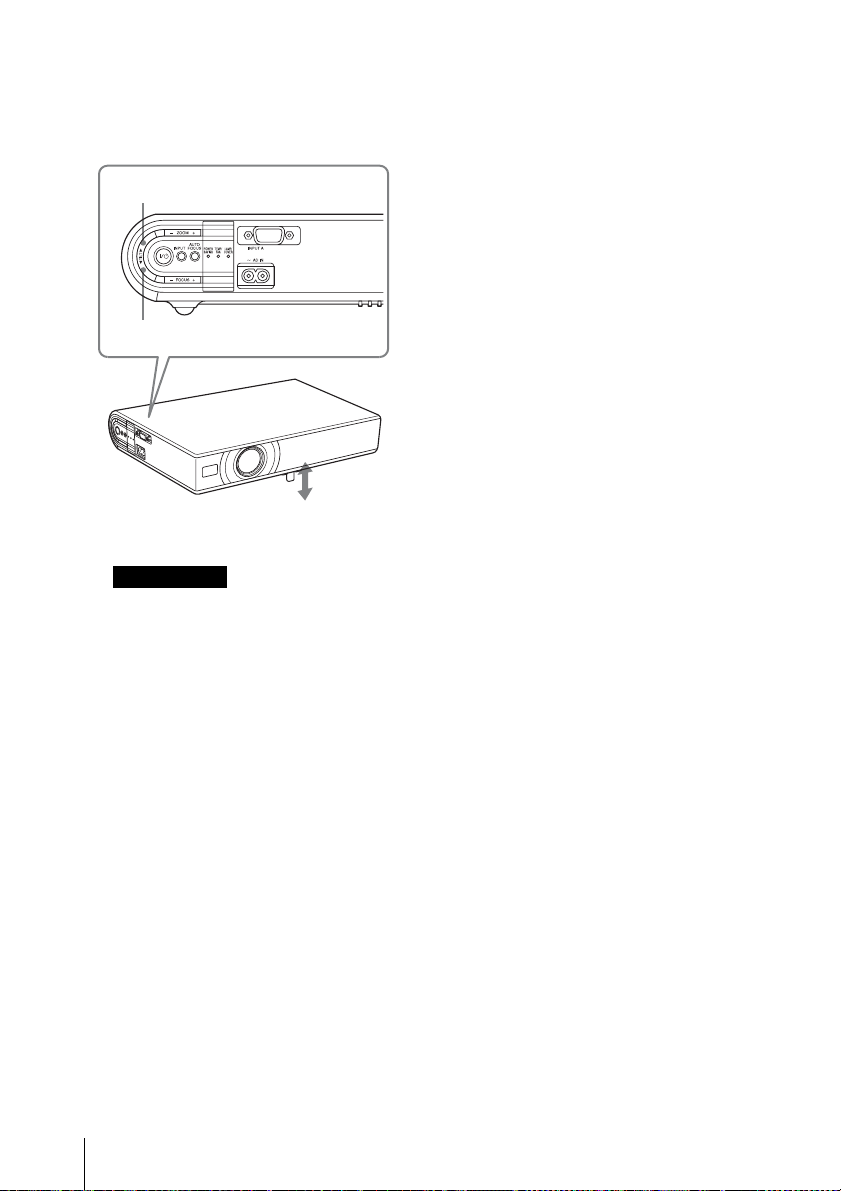
Для регулировки с помощью панели
управления с левой стороны
проектора
Нажимайте v или V на кнопке TILT
для регулировки наклона проектора.
для поднятия проектора
Кнопка регулировки TILT
для опускания проектора
Моторизованный
регулятор наклона
Примечания
• Если Вы приводите в действие
моторизованный регулятор наклона
с помощью кнопки TILT,
одновременно выполняется
корректировка вертикального
трапецеидального искажения. Если
Вы не хотите выполнять
автоматическую корректировку
трапецеидального искажения,
установите опцию Верт.трап.иск в
положение “Вручную”. (См. стр. 28.)
• Если Вы установите значение
регулировки “Верт.трап.иск” в
положение “Авто”, автоматически
выполнится корректировка
“Верт.трап.иск”. Однако она,
возможно, не будет выполняться в
достаточной степени в зависимости
от температуры в комнате или угла
экрана. В этом случае выполните
регулировку вручную.
Нажимайте кнопку KEYSTONE/
TILT на пульте дистанционного
управления до тех пор, пока на
экране не появится индикация
“Верт.трап.иск”, а затем
отрегулируйте значение с
помощью кнопки v/V/b/B.
Уточненное значение
действительно до выключения
питания.
• Будьте осторожны, чтобы не
опустить проектор на пальцы.
• Не давите сильно на проектор при
вытянутом моторизованном
регуляторе наклона.
Это может привести к
неисправности.
7 Отрегулируйте размер
изображения.
Для регулировки с помощью пульта
дистанционного управления
Нажмите кнопку LENS на пульте
дистанционного управления для
отображения меню Вариообъектив
и отрегулируйте размер
изображения с помощью кнопок v/
V/b/B.
Для регулировки с помощью панели
управления с левой стороны
проектора
Нажимайте кнопки ZOOM +/– на
проекторе для регулировки размера
изображения.
8 Отрегулируйте фокусное
расстояние.
Для автоматической фокусировки
Нажмите кнопку AUTO FOCUS с
левой стороны проектора или на
пульте дистанционного управления.
Для выполнения фокусировки
вручную
Для регулировки фокусного
расстояния с помощью пульта
дистанционного управления:
Нажмите кнопку LENS на пульте
дистанционного управления для
отображения меню Lens Focus и
отрегулируйте фокусное расстояние
с помощью кнопок v/V/b/B.
Для регулировки с помощью панели
управления с левой стороны
проектора:
Нажимайте кнопки FOCUS +/– для
регулировки фокусного расстояния.
14
Проецирование
Page 15

Выключение питания
1 Нажмите кнопку ?/1. Появится
сообщение
“ПИТАНИЕ ВЫКЛ? Нажмите
кнопку ?/1 еще раз.” для
подтверждения того, что Вы
действительно хотите выключить
питание.
Примечание
Сообщение исчезнет, если Вы нажмете
кнопку, отличную от ?/1, или если Вы
не будете нажимать никаких кнопок в
течение пяти секунд.
2 Нажмите кнопку ?/1 еще раз.
Моторизованный регулятор наклона
будет втянут в проектор. Индикатор
ON/STANDBY будет мигать
зеленым светом, а вентилятор будет
продолжать работать для
внутреннего охлаждения. Также,
индикатор ON/STANDBY будет
быстро мигать первые 45 секунд. В
это время Вы не сможете включить
индикатор ON/STANDBY снова с
помощью кнопки ?/1.
.
Примечание
В силу особенностей функции “Отключить
и уйти” вентилятор может продолжать
работать еще некоторое время даже после
нажатия кнопки ?/1 для выключения
питания и изменения цвета индикатора ON/
STANDBY на красный.
Проецирование изображения
3 Отсоедините шнур питания
переменного тока от сетевой
розетки после остановки
вентилятора и высвечивания
индикатора ON/STANDBY
красным светом. (Кроме случая
использования функции
“Отключить и уйти”)
Если Вы не можете подтвердить
экранное сообщение
Если при определенных
обстоятельствах Вы не можете
подтвердить сообщение на экране, Вы
можете выключить питание, удерживая
нажатой кнопку ?/1 в течение двух
секунд вместо выполнения
вышеуказанных пунктов 1 и 2.
Выключение питания
15
Page 16

B Удобные функции
Выбор языка меню
Вы можете выбрать один из пятнадцати
языков для отображения меню и других
экранных индикаций. Заводской
установкой является английский язык.
Для изменения языка меню поступите
следующим образом:
Индикатор ON/STANDBY
4 Нажмите кнопку v или V для
выбора меню Настройка, а затем
нажмите кнопку B или ENTER.
Появится выбранное меню.
APA
INPUT
KEY
STONE
/TILT
LENS
ENTER
AUTO
RESET
FOCUS
FREEZE
MUTING
PIC
MENU
D ZOOM VOLUME
AUDIO
MUTING
1 Вставьте шнур питания
переменного тока в сетевую
розетку.
2 Нажмите кнопку ?/1 для
включения проектора.
3 Нажмите кнопку MENU.
Появится меню.
Текущая выбранная строка меню
отображается в виде желтой кнопки.
16
Выбор языка меню
Передний
датчик
дистанционного
управления
5 Нажмите кнопку v или V для
выбора меню “Language”, а затем
нажмите кнопку B или ENTER.
6 Нажмите кнопку v, V, b или B для
выбора языка, а затем нажмите
кнопку ENTER.
Язык меню изменится на выбранный
язык.
Чтобы закрыть меню
Нажмите кнопку MENU.
Меню исчезнет автоматически, если в
течение одной минуты не будет нажато
ни одной кнопки.
Page 17

Защитная блокировка
Проектор имеет функцию защитной
блокировки. При включении питания
проектора Вам потребуется ввести
предварительно установленный пароль.
Если не вести правильный паро ль, Вы не
сможете спроецировать изображение.
Примечание
Вы не сможете использовать проектор,
если забыли пароль и у Вас нет пароля
администратора. Помните, что в подобных
случаях использование функции защитной
блокировки может препятствовать
правомерному использованию проектора.
Для использования функции
защитной блокировки
1 Нажмите кнопку MENU, а затем в
меню Функция включите
установку “Защит. блок.”.
2 Введите пароль.
Используйте кнопки MENU, v/V/b/
B и ENTER для ввода
четырехзначного пароля.
(Исходным паролем по умолчанию
является “ENTER, ENTER, ENTER,
ENTER”. После ввода этого пароля
Вы можете ввести свой собственный
пароль. Поэтому при использовании
данной функции в первый раз,
введите “ENTER” четыре раза.)
Защит. блок.:
Введите пароль.
Защит. блок.:
Введите новый пароль.
Пит. не мож. быть вкл. без пар.
Исп:
Отм: Др. кнопка
3 Для подтверждения введите
пароль еще раз.
Защит. блок.:
Повторите новый пароль.
Не забудьте этот пароль.
Исп:
После того как отобразится
следующее сообщение, установка
защитной блокировки будет
завершена.
APA выс.четк.: Вкл
Изображ
Автопоиск вх.: Вкл
Авто фокус: Вкл
Сигнал
Тест. образец: Выкл
Режим ожидания: Стандарт
Функция
Энергосбереж.: Выкл
Блок-ка кнопок: Выкл
Монтаж
Защит. блок.: Вкл
Настройка
Информация
Включена защитная блокировка!
Если на экране меню будет
отображено сообщение “Пароль
недействителен!”, выполните данную
процедуру еще раз, начиная с пункта
1.
Выбор:
Отм: Др. кнопка
Уст: Назад: Вых:
Удобные функции
Треб. пароль для вкл. питания.
Исп:
Отм: Др. кнопка
Далее появится экран для ввода
нового пароля. (Введите пароль на
этом экране, даже если Вы хотите
сохранить старый пароль.)
APA выс.четк.:
Изображ
Автопоиск вх.:
Авто фокус:
Сигнал
Тест. образец:
Режим ожидания:
Функция
Энергосбереж.:
Монтаж
Блок-ка кнопок:
Защит. блок.:
Настройка
Информация
Пароль недействителен!
Вкл
Вкл
Вкл
Выкл
Стандарт
Выкл
Выкл
Выкл
Выбор:
Уст:
Назад: Вых:
Защитная блокировка
17
Page 18

4 Выключите питание и
отсоедините шнур питания
переменного тока.
Защитная блокировка включена и
вступила в силу. Экран,
используемый для ввода пароля,
появится при следующем включении
питания.
Сертификация безопасности
При отображении экрана пароля
введите установленный пароль. После
трех попыток ввода неправильного
пароля использовать проектор будет
невозможно. В этом случае нажмите
кнопку ?/1 для выключения питания.
Для отмены функции защитной
блокировки
1 Нажмите кнопку MENU, а затем
выключите установку “Защит.
блок.” в меню Функция.
2 Введите пароль.
Введите установленный пароль.
Примечание
Если Вы позвоните в сервисный центр по
причине того, что забыли пароль, Вам
потребуется подтвердить серийный номер
проектора и идентифицировать свою
личность. (Данный процесс может
отличаться в зависимости от страны/
региона.) После подтверждения Вашей
личности Вы получите пароль.
Прочие функции
Функция “Отключить и уйти”
Если после использования аппарата Вам
нужно сразу покинуть конференц-зал,
выключите проектор, а затем после
втягивания моторизованного
регулятора наклона в проектор Вы
можете отсоединить шнур питания
переменного тока. После отсоединения
шнура питания переменного тока
вентилятор автоматически еще будет
некоторое время работать.
Примечания
• При отсоединении шнура питания
переменного тока убедитесь, что
моторизованный регулятор наклона
полностью втянут в проектор. При
перемещении аппарата с выдвинутым
регулятором наклона, его можно
повредить.
• Выключите проектор согласно
указанной процедуре в разделе
“Выключение питания” на стр. 15, а
затем охладите его перед хранением в
футляре для переноски.
• Для использования этой функции
необходимо, чтобы аппарат находился в
режиме ожидания более 15 минут. Если
это условие не будет выполнено,
вентилятор может не проработать
достаточное время в результате
недостаточной зарядки. В этом случае
дождитесь, когда индикатор ON/
STANDBY изменит цвет на красный
после выключения питания, а затем
отсоедините шнур питания.
• Если питание включается вскоре после
его отключения, то, для того, чтобы
загорелась лампа, может понадобиться
некоторое время.
18
Прочие функции
Page 19

Эффективные средства для Вашей презентации
Для увеличения изображения
(функция цифрового
вариообъектива)
Вы можете выбрать часть изображения
для увеличения. Данная функция
работает, когда поступает сигнал с
компьютера.
Данная функция не работает при
поступлении видеосигнала.
1 Спроецируйте обычное
изображение и нажмите кнопку
D ZOOM + на пульте
дистанционного управления.
В центре изображения появится
значок цифрового вариообъектива.
Значок
цифрового
вариообъектива
2 Переместите значок в то место на
изображении, которое хотите
увеличить. Используйте кнопки со
стрелками (v/V/b/B) для
перемещения значка.
Используйте кнопки со стрелками
(v/V/b/B) для прокручивания
увеличенного изображения.
Для возвращения изображения к
исходному размеру
Нажмите кнопку D ZOOM –.
При обычном нажатии кнопки RESET
изображение немедленно возвращается
к исходному размеру.
Для получения стоп-кадра
проецируемого изображения
(функция стоп-кадра)
Нажмите кнопку FREEZE на пульте
дистанционного управления. При
нажатии кнопки отображается
сообщение “Замораживание”. Данная
функция работает, когда поступает
сигнал с компьютера.
Для возвращения к исходному экрану
нажмите кнопку FREEZE еще раз.
Удобные функции
3 Нажмите кнопку D ZOOM + еще
раз.
Часть изображения, в которой
находится значок, увеличится.
Коэффициент увеличения
отображается на экране несколько
секунд.
Размер изображения можно
увеличивать путем повторного
нажатия кнопки + (коэффициент
увеличения: макс. 4 раза).
Прочие функции
19
Page 20

B Регулировки и установки с помощью меню
Использование кнопки MENU
Проектор оснащен экранным меню для
выполнения различных регулировок и
установок. Некоторые пункты
регулировки/настройки отображаются
на всплывающем меню, в меню
настройки или меню регулировки без
главного меню или в следующем окне
меню. Если Вы выберите пункт,
следующий за стрелкой (
следующее окно меню с пунктами
настройки. Для изменения языка
экранного меню см. раздел “Выбор
языка меню” на стр. 16.
1 Нажмите кнопку MENU.
Появится меню.
Наклон
Изображ
Верт.трап.иск: Авто
Перевер.изобр: Выкл
Сигнал
Фон: Синий
Режим лампы: Cтaндapт
Функция
Рег.объектива: Вкл
ИК-приемник: Пер. и задн.
Монтаж
Освещение: Вкл
Настройка
Режим выс.пол: Выкл
Информация
2 Используйте кнопку v или V для
выбора меню, а затем нажмите
кнопку B или кнопку ENTER.
Появятся пункты, которые можно
установить или отрегулировать с
помощью выбранного меню.
Текущий выбранный пункт
подсвечивается желтым цветом.
3 Выберите пункт.
Используйте кнопку v или V для
выбора пункта, а затем нажмите
кнопку
Пункты установки отображаются во
всплывающем меню, в меню
установки, в меню регулировки или в
следующем окне меню.
B или кнопку ENTER.
Выбор:
B), появится
Вых:
Уст:
Всплывающее меню
Пункты, которые
можно устанавливать
Изображ
Сигнал
Функция
Монтаж
Настройка
Информация
Состояния:
Язык:
Выб.сиг.вх. A: Авто
Сист. цв. ТВ:
Выбор:
Вкл
Авто
NTSC3.58
PAL
SECAM
NTSC4.43
PAL - M
PAL - N
Уст: Назад: Вых:
Меню настройки
Режим изображ:
Динамический
Стандартный
Выбор: Вых:
Меню регулировки
Окно следующего меню
Пункты, которые
можно устанавливать
Рег. изображ Стандартный
Изображ
Контраст: 80
Яркость: 50
Сигнал
Функция
Монтаж
Настройка
Информация
Выбор:
Резкость:
Гамма-режим:
Цвет. темп.: Высокий
Уст:
50
Графика
Назад:
4 Выполните настройку или
регулировку пункта.
• При изменении регулируемого
уровня:
Для увеличения числа нажимайте
v или B.
кнопку
Для уменьшения числа нажимайте
V или b.
кнопку
Нажмите кнопку ENTER.
Выполненная регулировка или
настройка сохраняется, и
возвращается предыдущий экран.
• При изменении настройки:
Нажмите кнопку
выбора установки.
Нажмите кнопку ENTER или
для возвращения к предыдущему
экрану.
v или V для
Вых:
B
20
Использование кнопки MENU
Page 21

Чтобы закрыть меню
Нажмите кнопку MENU.
Меню исчезнет автоматически, если в
течение одной минуты не будет нажато
ни одной кнопки.
Для сброса пунктов, которые
были отрегулированы
Выберите пункт, который хотите
сбросить, и нажмите кнопку RESET на
пульте дистанционного управления. На
экране появится сообщение
“Завершить!”, и установка выбранного
пункта будет сброшена к заводской
установке по умолчанию.
Пункты, которые можно сбросить:
• “Контраст,” “Яркость”, “Цветность”,
“Оттенок” и “Резкость” в меню “Рег.
изображ” меню Изображение.
• “Точечн. Фаза,” “Гориз. Размер” и
“Сдвиг” в меню “Регул. сигн” меню
Сигнал.
Сохранение настроек
Настройки автоматически сохраняются
в памяти проектора при нажатии кнопки
ENTER.
Если не поступает входной
сигнал
Если входной сигнал не поступает, на
экране появляется сообщение “Не
рег.этот пункт.”.
Регулировки и установки с помощью меню
Нерегулируемые пункты
Пункты, которые невозможно
регулировать в зависимости от входного
сигнала, не отображаются на экране
меню.
Подробнее см. стр. 32.
Использование кнопки MENU
21
Page 22

Меню Изображение
Меню Изображение используется для регулировки изображения или громкости.
Режим изображ: Стандартный
Изображ
Рег. изображ
Сигнал
Функция
Монтаж
Настройка
Информация
Пункты
Громкость:
30
Выбор:
Уст:
Вых:
Функции Исходная
установки
Режим изображ Выбор режима изображения.
Рег. изображ Стандартный
Изображ
Контраст:
Яркость:
Сигнал
Резкость:
Гамма-режим:
Функция
Цвет. темп.: Высокий:
Монтаж
Настройка
Информация
Выбор:
80
50
50
Графика
Уст: Назад: Вых:
установка
Cтaндapт
• Динамический: Усиление контрастности для
создания “динамического” изображения.
• Cтaндapт: Обычно выбирайте эту установку.
Если изображение при выбранной установке
“Динамический” выглядит нечетким, данная
установка позволяет повысить четкость.
• Игра: Выберите для просмотра игрового
изображения.
• Комн аты : Выберите для просмотра спортивного,
музыкального изображения или изображения
цифровой видеокамеры.
• Кинофильм: Выберите для просмотра
изображения как в кинофильме.
• Презентация: Выберите для просмотра
фильмов-презентаций.
Рег. изображ Аппарат может сохранять значения установок следующих пунктов
подменю для каждого из режимов изображения “Динамический”,
“Cтaндapт”, “Игра”, “Комнаты”, “Кинофильм”, “Презентация” по
отдельности.
Контраст Регулировка контрастности изображения. 80
Яркость Регулировка яркости изображения. 50
Цветность Регулировка насыщенности цветов. 50
Оттенок Регулировка цветовых тонов. Чем выше
50
установка, тем зеленее становится изображение.
Чем ниже установка, тем пурпурнее становится
изображение.
Резкость Регулировка резкости изображения. Чем выше
50
установка, тем резче становится изображение.
Чем ниже установка, тем мягче становится
изображение.
22
Меню Изображение
Page 23

Пункты
установки
Гамма-режим Выбор кривой гамма-коррекции.
Цвет. темп. Регулировка цветовой температуры.
Громкость Регулировка громкости. 30
Функции Исходная
• Графика: Улучшает воспроизведение полутонов.
Фотоизображения могут воспроизводиться в
естественных тонах.
• Те к ст : Подчеркивает контрастность черного и
белого. Подходит для изображений, содержащих
много текста.
• Высокий: Делает белые цвета голубоватыми.
• Низкий: Делает белые цвета красноватыми.
установка
Графика
Высокий
Низкий (Видео/
S-видео)
Регулировки и установки с помощью меню
Меню Изображение
23
Page 24

Меню Сигнал
М
Меню Сигнал используется для регулировки входного сигнала.
еню Регул. сигн
Изображ
Сигнал
Функция
Монтаж
Настройка
Информация
Пункты
установки
Регул. сигн
Шир. режим:
Скан.преобраз:
Выбор:
Выкл
Вкл
Уст: Вых:
Функции Исходная
Изображ
Сигнал
Функция
Монтаж
Настройка
Информация
Регул. сигн
Точечн. фаза:
Гориз. размер:
Сдвиг:
Выбор:
12
1344
H: 235 V: 34
Уст: Назад: Вых:
установка
Регул. сигн
Точечн. Фаза Регулировка точечной фазы ЖК-панели и
выходного сигнала с компьютера.
Выполните дальнейшую высококачественную
регулировку изображения после регулировки с
помощью кнопки APA.
Гориз. Размер Регулировка горизонтального размера
изображения, поступающего с компьютера.
Отрегулируйте установку в соответствии с
точками входного сигнала.
Установлен в
соответствии с
входным
сигналом
Подробнее см. стр. 45.
Сдвиг Регулировка положения изображения. Опция
Горизонт. регулирует горизонтальное положение
изображения. Опция Вертикал. регулирует
вертикальное положение изображения. При
Установлен в
соответствии с
входным
сигналом
увеличении значения настройки Горизонт.
изображение сдвигается вправо, а при
уменьшении значения настройки изображение
сдвигается влево.
При увеличении значения настройки Вертикал.
изображение сдвигается вверх, а при уменьшении
значения настройки изображение сдвигается вниз.
Используйте кнопку
горизонтального положения, а кнопку
b или B для регулировки
v иV для
регулировки вертикального положения.
Шир. режим Установка формата изображения.
Выкл
• Выкл: При подаче на вход изображения формата
4:3.
• Вкл: При подаче на вход с DVD проигрывателя
изображения формата 16:9 (сжатого).
24
Меню Сигнал
Page 25

Пункты
установки
Скан.преобраз Преобразование сигнала для отображения в
Примечание
Имейте в виду, что если проектор используется в коммерческих целях или для публичного
просмотра, изменение исходного изображения с помощью переключения в
широкоформатный режим может привести к нарушению авторских прав или прав
производителя, которые защищены юридически.
Функции Исходная
установка
Вкл
соответствии с размером экрана.
При установке опции в положение Выкл
отображается изображение, при котором каждый
пиксель элемента изображения входного сигнала
соответствует каждому пикселю на ЖК.
Изображение будет четче, однако размер
изображения будет меньше.
О предустановленном номере памяти
В данном проекторе имеется 40 типов
предустановленных данных для входных
сигналов (предустановленные
настройки). При поступлении
предварительно заданного сигнала
проектор автом атическ и определяет тип
сигнала и выбирает данные для сигнала
из предустановленных данных для
регулировки с целью получения
оптимального изображения. Номер
настройки и тип сигнала для сигнала,
отображаемого в меню Информация
(cм. стр. 31). Вы также можете
отрегулировать предустановленные
данные в меню Сигнал.
В данном проекторе имеется 20 типов
пользовательской памяти для Вход-A, в
которую Вы можете записывать
настройку отрегулированных данных
для предварительно неустановленного
входного сигнала.
При приеме предварительно
неустановленного входного сигнала
первый раз, номер настройки
отображается как 0. Когда Вы
отрегулируете данные сигнала с
помощью меню Сигнал, он будет
зарегистрирован в проекторе. Если
регистрируется более 20
пользовательских установок, самая
новая установка всегда переписывает
самую старую установку.
См. таблицу на стр. 45 чтобы
определить, зарегистрирован ли сигнал
в предустановленных настройках.
Поскольку данные для следующих
сигналов вызываются из
предустановленных настроек, Вы
можете использовать эти
предустановленные пункты данных с
помощью регулировки “Гориз. Размер”.
Выполните более точную настройку с
помощью регулировки “Сдвиг”.
Сигнал Номер
Super Mac-2 37 1 312
SGI-1 37 1 320
Macintosh 19" 39 1 328
Macintosh 21" 41 1 456
Sony News 47 1 708
PC-9821
1 280 × 1 024
WS Sunmicro 48 1 664
Примечание
Если формат входного сигнала отличается
от 4:3, часть экрана будет отображаться
черным.
настройки
47 1 60 0
Размер
Регулировки и установки с помощью меню
Меню Сигнал
25
Page 26

Меню Функция
Меню Функция используется для изменения установок проектора.
APA выс.четк.: Вкл
Изображ
Автопоиск вх.: Выкл
Авто фокус: Вкл
Сигнал
Тест. образец: Выкл
Режим ожидания: Cтaндapт
Функция
Энергосбереж.: Выкл
Блок-ка кнопок: Выкл
Монтаж
Защит. блок.: Выкл
Настройка
Информация
Выбор:
Уст: Вых:
Пункты
Функции Исходная
установки
APA выс.четк. Функция APA (автоматическое выравнивание по
пикселам) используется для автоматической
регулировки опций “Точечн. Фаза”, “Гориз.
Размер” и “Сдвиг” в меню Сигнал для входного
сигнала с компьютера.
• Вкл: При подаче на вход сигналов с компьютера
функция APA работает автоматически так,
чтобы изображение было четко видно. После
регулировки указанного входного сигнала с
помощью функции “APA выс.четк.” повторную
регулировку выполнить будет невозможно, даже
если отсоединить и снова подсоединить кабель
или изменить входной канал. Вы можете
регулировать изображение с помощью кнопки
APA на пульте дистанционного управления,
даже если опция “APA выс.четк.” установлена в
положение “Вкл”.
• Выкл: Функция APA работает при нажатии
кнопки APA на пульте дистанционного
управления.
Автопоиск вх. При установке опции в положение “Вкл”
проектор определяет входные сигналы в
следующей последовательности: Вход A/Видео/Sвидео. Указывает входной канал при нажатии
кнопки INPUT.
Авто фокус При установке опции в положение “Выкл”
автоматическая регулировка фокусного
расстояния при включении проектора или при
нажатии на проекторе или на пульте
дистанционного управления кнопки AUTO
FOCUS не работает.
Тест. Образец При установке опции в положение “Вкл” на
экране отображается тестовый образец во время
регулировки “Вариообъектив”, “Фокус объект.”
или “Верт.трап.иск”.
установка
Вкл
Выкл
Вкл
Выкл
26
Меню Функция
Page 27

Пункты
установки
Режим ожидания При установке опции в положение “Низкий”
Экон. электр. При установке опции в положение “Вкл”
Блок-ка кнопок Блокировка всех кнопок на панели управления на
Защит. блок. Включение функции защитной блокировки
Функции Исходная
устанавливается низкое потребление
электроэнергии в режиме ожидания.
проектор переходит в режим энергосбережения,
если входной сигнал отсутствует в течение 10
минут. Несмотря на то что лампа выключается,
вентилятор охлаждения продолжает работать.
Режим энергосбережения отменяется, если на
вход поступает сигнал, или при нажатии любой
кнопки. В режиме энергосбережения первые 45
секунд после выключения лампы не работает ни
одна кнопка.
боковой панели проектора таким образом, чтобы
проектором можно было управлять только с
помощью пульта дистанционного управления.
Для блокировки кнопок панели управления
установите опцию в положение “Вкл”.
При установке опции в положение “Вкл”
удерживание кнопки ?/1 на панели управления
нажатой в течение 10 секунд включает проектор,
если он находится в режиме ожидания, и
переводит проектор в режим ожидания, если
питание включено. Если Вы нажмете и будете
удерживать нажатой кнопку MENU около 10
секунд при включенном питании, блокировка
будет отключена и опция “Блок-ка кнопок” будет
автоматически установлена в положение “Выкл”.
проектора.
При установке опции в положение “Вкл”
включается функция защитной блокировки,
которая блокирует проектор после установки
пароля.
Подробнее см. раздел “Защитная блокировка” на
стр. 17.
установка
Cтaндapт
Выкл
Выкл
Регулировки и установки с помощью меню
Выкл
Примечания
• Нажмите кнопку APA при отображении на экране полного изображения. Если
проецируемое изображение содержит по периметру черный участок, функция APA не
работает надлежащим образом, и некоторые части изображения, возможно, не будут
отображаться на экране.
• Вы можете отменить регулировку повторным нажатием кнопки APA во время
отображения на экране сообщения “Регулировка”.
• Изображение может не регулироваться надлежащим образом в зависимости от типа
входного сигнала.
• Отрегулируйте опции “Точечн. Фаза”, “Гориз. Размер” и “Сдвиг” в меню Сигнал при
регулировке изображения вручную.
Меню Функция
27
Page 28

Меню Монтаж
Меню Монтаж используется для изменения установок проектора.
Наклон
Изображ
Верт.трап.иск:
Перевер.изобр:
Сигнал
Фон: Синий
Режим лампы: Cтaндapт
Функция
Рег.объектива: Вкл
ИК-приемник: Пер. и задн.
Монтаж
Освещение: Вкл
Настройка
Режим выс.пол: Выкл
Информация
Выбор:
Авто
Выкл
Уст: Вых:
Пункты
Функции Исходная
установки
Наклон… Регулировка положения (высоты) проецируемого
изображения.
Верт.трап.иск Корректировка трапецеидального искажения,
вызванного углом проецирования. Выберите опцию
“Авто” для автоматической корректировки или
опцию “Вручную” для ручной корректировки с
помощью кнопок v/V/b/B на пульте дистанционного
управления.
Если нижняя сторона трапеции длиннее верхней
: Установка меньшего значения.
Если верхняя сторона трапеции длиннее нижней
: Установка большего значения.
Перевер.изобр Горизонтальное и/или вертикальное
транспонирование изображения.
• Выкл: Изображение не транспонируется.
• ГОРИЗ-ВЕРТИК.: Горизонтальное и вертикальное
транспонирование изображения.
• ГОРИЗОНТ.: Горизонтальное транспонирование
изображения.
• ВЕРТИКАЛ.: Вертикальное транспонирование
изображения.
Фон Выбор цвета фона экрана при отсутствии входного
сигнала. Выберите опцию “Черный” или “Синий”.
Обычно выбирается опция “Синий”.
Режим лампы Установка яркости лампы, используемой при
проецировании.
• Высокий: Яркая подсветка проецируемого
изображения.
• Cтaндapт: Уменьшение помех и потребления
питания. Яркость проецируемого изображения будет
ниже по сравнению с установкой “Высокий”.
Рег.объектива При установке опции в положение “Выкл” кнопка
LENS (FOCUS, ZOOM) на пульте дистанционного
управления и кнопки FOCUS и ZOOM на проекторе
не работают.
установка
Авто
Выкл
Синий
Cтaндapт
Вкл
28
Меню Монтаж
Page 29

Пункты
установки
ИК-приемник Выбор датчика дистанционного управления (ИК-
Освещение Выбирает, будет ли отображаться логотип SONY на
Режим выс.пол Установите в положение “Вкл”, если проектор
Примечание
Функции Исходная
установка
Пер. и задн.
приемник) на передней или задней стороне проектора.
• Пер. и задн.: Активизация как переднего, так и
заднего датчиков.
• Передний: Активизация только переднего датчика.
• Задний: Активизация только заднего датчика.
Вкл
задней панели проектора при включенном проекторе.
Выкл
используется на высоте 1 500 м над уровнем моря или
выше.
Автоматическая регулировка Верт.трап.иск может не выполнить коррекцию
трапецеидального искажения надлежащим образом в зависимости от температуры
помещения или угла экрана.
Регулировки и установки с помощью меню
Меню Монтаж
29
Page 30

Меню Настройка
Меню Настройка используется для изменения дисплеев меню.
Состояния: Вкл
Изображ
Сигнал
Функция
Монтаж
Настройка
Информация
Язык:
Выб.сиг.вх. A: Авто
Сист. цв. ТВ: Авто
Выбор:
Уст: Вых:
Пункты
Функции Исходная
установки
Состояния
(экранный
дисплей)
Установка экранного дисплея.
При установке опции в положение “Выкл”,
экранная индикация выключается, за
исключением меню, сообщения при отключении
питания и предупреждающих сообщений.
Язык Выбор языка, используемого в меню и на
экранных дисплеях. Доступные языки: English,
Nederlands, Français, Italiano, Deutsch, Español,
Português, , Svenska, Norsk, ,
, , и .
Выб.сиг.вх.-A Выберите входной сигнал “Авто”, “Компьютер”,
“Компонент” или “Видео ЗСК” через разъем
INPUT A. При выборе опции “Авто” тип входного
сигнала определяется автоматически.
Если входной сигнал не отображается
надлежащим образом при установке данной опции
в положение “Авто”, выберите пункт в
соответствии с входным сигналом.
Сист. цв. ТВ Выбор системы цветности входного сигнала.
Если Вы выберите опцию “Авто”, проектор
определит систему цветности входного сигнала
автоматически. Если изображение искажено или
бесцветное, выберите систему цветности в
соответствии с входным сигналом.
При поступлении входного сигнала в системе
цветности PAL60 выберите опцию “PAL”. Если
выбрана опция “Авто”, система цветности
определяться не будет.
установка
Вкл
English
Авто
Авто
30
Меню Настройка
Page 31

Меню Информация
Меню Информация отображает название модели, серийный номер, горизонтальную и
вертикальную частоту развертки входного сигнала и общее время эксплуатации
лампы.
Название модели
Изображ
Сигнал
Функция
Монтаж
Настройка
Информация
Част. по гор.:
Част. по верт:
Ламп. таймер.:
Серийный № 9999999
Выбор:
Вых:
Серийный номер
Номер настройки входного сигнала
Тип сигнала
Пункты
Функции
установки
Част. по гор. Отображение частоты горизонтальной развертки
входного сигнала.
Отображаемое значение является
приблизительным.
Част. по верт. Отображение частоты вертикальной развертки
входного сигнала.
Отображаемое значение является
приблизительным.
Ламп. таймер. Указания времени включенного состояния лампы.
Примечание
Данная информация только отображается на экране. Вы не можете изменять индикацию и
отображаемые установки.
Регулировки и установки с помощью меню
Меню Информация
31
Page 32

Входные сигналы и пункты, доступные для регулировки/установки
Меню Рег. изображ
Пункт Входной сигнал
Конт раст
Яркость
Цветность
Оттенок
Резк ость
Гамма-режим
Цвет. темп.
Громкость
Видео или Sвидео (Y/C)
zzzzz
zzzzz
zzz––
z
(Только NTSC
3.58/4.43)
zzz– z
––z
zzzzz
zzzzz
Компонентный Видео ЗСК Компьютер B&W
zz––
*1
z –
z : Можно регулировать/можно устанавливать
– : Нельзя регулировать/невозможно устанавливать
*1
: Только предустановленные номера настройки 3 и 4.
Меню Сигнал
Пункт Входной сигнал
Видео или Sвидео (Y/C)
То ч еч н. Фа за
Гориз. Размер
Сдвиг
Скан.преобраз
Шир. режим
–––z –
–– –z –
– zzz–
–––z
zz*2z
z: Можно регулировать/можно устанавливать
– : Нельзя регулировать/невозможно устанавливать
*1
: VPL-CX21: Ниже, чем SVGA
VPL-CS21: Ниже, чем VGA
*2
: Кроме предустановленных номеров настройки 7, 8, 10, 11
Компонентный Видео ЗСК Компьютер B&W
*1
*2
– z
–
32
Меню Информация
Page 33

B Техническое обслуживание
Замена лампы
Лампа, используемая в качестве
источника света, является расходным
материалом. В следующих случаях
следует заменить лампу на новую.
• Когда лампа перегорела или стала
тусклой
• При появлении на экране сообщения
“Замените, пожалуйста, лампу.”
• При появлении индикатора LAMP/
COVER
Срок службы лампы зависит от условий
эксплуатации.
Для замены лампы используйте
проекционную лампу LMP-C163.
Использование любых других ламп,
отличных от лампы LMP-C163, может
привести к повреждению проектора.
Осторожно
Лампа остается горячей после выключения
проектора с помощью кнопки ?/1. Если Вы
прикоснетесь к лампе, то можете получить
ожог пальцев. Для замены лампы
подождите как минимум час, чтобы дать
возможность лампе остыть.
Примечания
• Если лампа разобьется, обратитесь в
информационный центр для клиентов.
• Вытяните лампу, удерживая за ручку.
Если Вы прикоснетесь к лампе, то
можете получить ожог или травму.
• При вынимании лампы удерживайте ее в
горизонтальном положении, а затем
поднимите прямо вверх. Не наклоняйте
лампу. Если Вы будете вынимать лампу
под наклоном, и лампа разобьется,
разлетающиеся осколки могут
причинить травму.
2 Под проектором разместите
защитный холст (тканевый).
Переверните проектор так, чтобы
иметь доступ к его нижней
стороне.
Примечание
Обеспечьте стабильное положение
проектора после его переворачивания.
3 Откройте крышку лампы,
отвинтив три винта с помощью
крестообразной отвертки.
Примечание
В целях безопасности не отвинчивайте
никакие другие винты.
4 Отвинтите два винта на блоке
лампы с помощью крестообразной
отвертки (a). Выньте ручку (b),
а затем вытяните блок лампы с
помощью ручки (c).
Техническое обслуживание
1 Выключите проектор и
отсоедините шнур питания
переменного тока от сетевой
розетки.
Примечание
При замене лампы после
использования проектора подождите
как минимум час, чтобы лампа остыла.
Выньте ручку.
Замена лампы
33
Page 34

5 Вставьте новую лампу до упора,
чтобы она надежно встала на
место (a). Завинтите два винта
(c). Сложите ручку на место (b).
Сложите ручку.
Примечания
• Следите за тем, чтобы не
прикоснуться к стеклянной
поверхности лампы.
• Питание не включится, если лампу не
закрепить надлежащим образом.
Осторожно
Не помещайте свои руки на место
установки лампы и не допускайте
попадания туда любой жидкости или
других предметов, чтобы избежать
поражения электрическим током или
возгорания.
Утилизация использованной
лампы
Для пользователей в США
Лампа в данном изделии содержит ртуть.
При утилизации данного материала
следует руководствоваться местными
правилами об охране окружающей
среды. Для получения информации
относительно утилизации или
вторичного использования обращайтесь
к местным властям или в Ассоциацию
электронной промышленности
(Electronic Industries Alliance)
(www.eiae.org).
6 Закройте крышку лампы и
завинтите три винта.
Примечание
Закрепите надежно крышку лампы,
как она была установлена до этого.
Если этого не сделать, проектор не
включится.
7 Переверните проектор в
нормальное положение.
8 Подсоедините шнур питания.
Индикатор ON/STANDBY вокруг
кнопки ?/1 высветится красным
светом.
9 Нажмите следующие кнопки на
пульте дистанционного
управления в следующей
последовательности в течение
пяти секунд или менее для каждой
кнопки: RESET, b, B, ENTER.
34
Замена лампы
Page 35

Чистка воздушного фильтра
Воздушный фильтр необходимо
очищать через каждые 500 часов.
Удалите пыль с внешней стороны
вентиляционных отверстий с помощью
пылесоса.
Значение 500 часов является
приблизительным. Данное значение
зависит от окружающих условий и
способа эксплуатации проектора.
4 Снимите воздушный фильтр.
Выступы
5 Промойте воздушный фильтр в
мягком моющем растворе и
просушите его в тени.
Если удалять пыль из фильтра с
помощью пылесоса становится
затруднительно, снимите воздушный
фильтр и промойте его.
1 Выключите проектор и
отсоедините шнур питания.
2 Расположите проектор нижней
стороной вверх на защитном
холсте (тканевом).
3 Снимите крышку воздушного
фильтра.
6 Прикрепите воздушный фильтр
так, чтобы он вошел в каждый
выступ (6 позиций) на крышке
воздушного фильтра и установите
крышку обратно на место.
Примечания
• Если Вы не будете выполнять чистку
воздушного фильтра, в нем может
накопиться пыль и засорить его. В
результате этого внутри аппарата может
повыситься температура, что может
привести к его неисправности или
возгоранию.
• Если пыль из воздушного фильтра
удалить невозможно, замените его на
прилагаемый новый фильтр.
• Прикрепите крышку воздушного
фильтра плотно; если крышка закрыта
не полностью, питание не включится.
Чистка воздушного фильтра
Техническое обслуживание
35
Page 36

B Прочее
Поиск и устранение неисправностей
Если проектор работает неустойчиво, попробуйте выполнить диагностику и исправить
проблему с помощью следующих инструкций. Если проблема останется, обратитесь к
квалифицированному персоналу Sony.
Питание
Возможная
неисправность
Не включается питание. • Питание было выключено и включено с помощью кнопки ?/
Высвечиваются
индикаторы LAMP/
COVER и TEMP/FAN.
Моторизованный
регулятор наклона не
втянут в проектор.
Вероятная причина и метод устранения
1 через короткий интервал времени.
c Подождите около 45 секунд перед включением питания
(см. стр. 15).
• Не закреплена крышка лампы.
c Надежно закройте крышку лампы (см. стр. 34).
• Не закреплена крышка воздушного фильтра.
c Надежно закрепите крышку воздушного фильтра (см.
стр. 35).
Вышла из строя электрическая система.
c Обратитесь к квалифицированному персоналу Sony.
Шнур питания переменного тока был отсоединен от сетевой
розетки при включенном питании проектора.
c Снова подсоедините шнур питания к электрической
розетке, включите питание проектора, а затем выключите
его.
36
Поиск и устранение неисправностей
Page 37

Изображение
Возможная
неисправность
Нет изображения. • Отключен кабель или неправильное соединение.
Изображение
зашумлено.
Изображение,
поступающее через
разъем INPUT A, имеет
необычный цвет.
Появляется сообщение
“Проверьте выбр. cигнал
входа A.” несмотря на
то, что с разъема
INPUT A поступает
правильный сигнал.
Не появляется экранная
индикация.
Вероятная причина и метод устранения
c Проверьте, чтобы соединение было выполнено
надлежащим образом (см. стр. 10).
• Неправильное соединение.
c Данный проектор совместим с DDC2B (цифровой канал
данных 2B). Если Ваш компьютер совместим с DDC,
включите проектор в соответствии со следующей
процедурой.
1 Подсоедините проектор к компьютеру.
2 Включите проектор.
3 Запустите компьютер.
• Неправильный выбор входного сигнала.
c Правильно выберите источник входного сигнала с
помощью кнопки INPUT (см. стр. 13).
• Компьютерный сигнал не установлен на выход внешнего
монитора или установлен на выход внешнего монитора и на
ЖК-монитор компьютера.
c Установите сигнал компьютера только на выход внешнего
монитора.
c В зависимости от типа компьютера, например,
переносного компьютера или моноблочного компьютера
жидкокристаллического типа, Вам, возможно,
потребуется переключить компьютер, для вывода сигнала
на проектор, нажимая на определенные кнопки, или
изменяя установки компьютера.
Подробнее см. инструкцию по эксплуатации, прилагаемую
к Вашему компьютеру.
На фоне изображения может появляться искажение в
зависимости от комбинации количества точек сигнала,
поступающего с компьютера, и количества пикселов на ЖКпанели.
c Измените рисунок рабочего стола на подсоединенном
компьютере.
Неправильная установка опции “Выб.сиг.вх.-A” в меню
Настройка.
c Правильно выберите опцию “Авто”, “Компьютер”, “Видео
ЗСК” или “Компонент” в соответствии с входным
сигналом (см. стр. 30).
Неправильная установка опции “Выб.сиг.вх.-A” в меню
Настройка.
c Правильно выберите опцию “Авто”, “Компьютер”, “Видео
ЗСК” или “Компонент” в соответствии с входным
сигналом (см. стр. 30).
Опция “Состояния” в меню Настройка установлена в
положение “Выкл.”
c Установите опцию “Состояния” в меню Настройка в
положение “Вкл” (см. стр. 30).
Прочее
Поиск и устранение неисправностей
37
Page 38

Возможная
неисправность
Неправильный цветовой
баланс.
Изображение слишком
темное.
Изображение нечеткое. • Недостаточная фокусировка изображения.
Изображение выходит за
пределы экрана.
Изображение мерцает. Опция “Точечн. Фаза” в меню Регул. сигн из меню Сигнал
Вероятная причина и метод устранения
• Изображение не отрегулировано надлежащим образом.
c Отрегулируйте изображение (см. стр. 22).
• На проекторе установлена неправильная система цветности.
c Установите опцию “Сист. цв. ТВ” в меню Настройка в
соответствии с системой цветности принимаемого сигнала
(см. стр. 30).
• Контрастность или яркость не отрегулированы надлежащим
образом.
c Отрегулируйте контрастность или яркость в меню “Рег.
изображ” меню Изображение надлежащим образом (см.
стр. 22).
• Лампа перегорела или потускнела.
c Замените лампу на новую (см. стр. 33).
c Отрегулируйте фокусировку (см. стр. 14).
• На объективе образовалась влага.
c Оставьте проектор около двух часов с включенным
питанием.
Была нажата кнопка APA, несмотря на то, что кромки вокруг
изображения были черными.
c Отобразите на экране полное изображение и нажмите
кнопку APA.
c Отрегулируйте опцию “Сдвиг” в меню Регул. сигн меню
Сигнал надлежащим образом (см. стр. 24).
была отрегулирована неправильно.
c Отрегулируйте опцию “Точечн. Фаза” в меню Регул. сигн
меню Сигнал надлежащим образом (см. стр. 24).
Звук
Возможная
неисправность
Нет звука. • Отключен кабель или неправильное соединение.
Вероятная причина и метод устранения
c Проверьте, чтобы соединение было выполнено
надлежащим образом (см. стр. 10).
• Используется неправильный соединительный кабель.
c Используйте соединительный аудио/видео адаптер
(прилагается) (см. стр. 10).
• Звук не отрегулирован должным образом.
c Отрегулируйте опцию “Громкость” в меню Изображение
(см. стр. 23).
Пульт дистанционного управления
Возможная
неисправность
Не работает пульт
дистанционного
управления.
38
Поиск и устранение неисправностей
Вероятная причина и метод устранения
Разрядилась батарейка пульта дистанционного управления.
c Замените ее на новую батарейку (см. стр. 8).
Page 39

Прочее
Возможная
неисправность
Не работают кнопки
панели управления.
Индикаторы
Возможная
неисправность
Мигание индикатора
LAMP/COVER.
Появление индикатора
LAMP/COVER.
Мигание индикатора
TEMP/FAN.
Появление индикатора
TEMP/FAN.
Высвечиваются
индикаторы LAMP/
COVER и TEMP/FAN.
Вероятная причина и метод устранения
Кнопки панели управления заблокированы.
c Разблокируйте кнопки панели управления (см. стр. 27).
Вероятная причина и метод устранения
• Плохо закреплена крышка лампы или крышка воздушного
фильтра.
c Надежно прикрепите крышку (см. стр. 34 и 35).
• Электрическая система, возможно, вышла из строя.
c Обратитесь к квалифицированному персоналу Sony.
• Срок службы лампы подошел к концу.
c Замените лампу (см. стр. 33).
• Лампа сильно нагрелась.
c Подождите 45 секунд для охлаждения лампы и снова
включите питание.
• Если индикатор LAMP/COVER продолжает гореть даже
после замены лампы, электрическая система, возможно,
вышла со строя.
c Обратитесь к квалифицированному персоналу Sony.
Вентилятор вышел из строя.
c Обратитесь к квалифицированному персоналу Sony.
• Необычно высокая внутренняя температура.
c Проверьте, чтобы ничем не были заблокированы
вентиляционные отверстия.
• Проектор используется высоко над уровнем моря.
c Убедитесь, что опция “Режим выс.пол” в меню Монтаж
установлена в положение “Вкл”.
Вышла из строя электрическая система.
c Обратитесь к квалифицированному персоналу Sony.
Прочее
Поиск и устранение неисправностей
39
Page 40

Список сообщений
Предупреждающие сообщения
Используйте приведенный ниже список для проверки значения сообщений,
отображаемых на экране.
Сообщение Значение и метод устранения неисправности
Выс.темп.!
Возможно, исп. на
больш. высоте.
Переключить в режим
высоко расположенной
местности? Да V Нет v
Выс.темп.! Лампа
выкл.чер.1 мин.
Частота вне диапазона! • Данный входной сигнал не может проецироваться, поскольку
Проверьте выбр. cигнал
входа A.
Замените, пожалуйста,
лампу.
Очистите, пожалуйста,
фильтр.
Слишком высокая внутренняя температура.
c При использовании проектора на высоте 1 500 м над
уровнем моря и выше установите опцию “Режим выс.пол”
в меню Монтаж в положение “Вкл” (см. стр. 29).
c Если данное сообщение появляется на экране при
использовании проектора на обычной высоте, проверьте,
чтобы ничем не были заблокированы вентиляционные
(выпускные) отверстия.
Слишком высокая внутренняя температура.
c Выключите питание.
c Проверьте, чтобы ничем не были заблокированы
вентиляционные отверстия.
его частота выходит за пределы допустимого диапазона
частот проектора.
c Подайте на вход сигнал, частота которого находится в
пределах допустимого диапазона частот.
• Слишком высокая установка разрешения выходного сигнала
компьютера.
c Установите настройку выходного сигнала в положение
XGA (VPL-CX21) и SVGA (VPL-CS21) (см. стр. 10).
С компьютера поступает КЗС-сигнал при установке опции
“Выб.сиг.вх.-A” в меню Настройка в положение “Компонент”.
c Установите опцию “Выб.сиг.вх.-A” надлежащим образом
(см. стр. 30).
• Подошло время заменить лампу.
c Замена лампы.
• Если данное сообщение появляется даже после замены
лампы, выполнение задачи не завершено.
c Выполните действия пунктов 8 и 9 на стр. 34.
Подошло время чистки фильтра.
c Почистите фильтр (см. стр. 35).
Предостерегающие сообщения
Используйте приведенный ниже список для проверки значения сообщений,
отображаемых на экране.
Сообщение Значение и метод устранения неисправности
Не подходит! Вы нажали неверную кнопку.
Кнопки панели
заблокированы!
40
Поиск и устранение неисправностей
c Нажмите соответствующую кнопку.
Опция “Блок-ка кнопок” в меню Функция установлена в
положение “Вкл.”
c Все кнопки на панели управления проектора
заблокированы. Эксплуатируйте проектор с помощью
кнопок на пульте дистанционного управления (см. стр. 27).
Page 41

Сообщение Значение и метод устранения неисправности
Авто фокус выключен!
Желаете включить? Да
V Нет v
Регулятор объектива
блокирован! Желаете
разблокировать? Да V
Нет v
Опция “Авто фокус” в меню Функция установлена в
положение “Выкл.”
c Для включения функции Авто фокус установите ее в
положение “Вкл”.
Опция “Рег.объектива” в меню Монтаж установлена в
положение “Выкл.”
c Чтобы разрешить функционирование кнопки LENS
(FOCUS, ZOOM) на пульте дистанционного управления и
кнопок FOCUS и ZOOM на проекторе, установите опцию
“Рег.объектива” в положение “Вкл”.
Поиск и устранение неисправностей
Прочее
41
Page 42

Технические характеристики
Оптические характеристики
Система проецирования
ЖК панель VPL-CX21: 0,63-дюймовая
Объектив 1,2-кратный вариообъектив
Лампа Лампа сверхвысокого
Размер проецируемого изображения
Мощность светового потока 2 100 ANSI
Расстояние до проекции (при размещении
Может иметь место небольшое
отклонение между действительным
значением и расчетным значением,
показанным выше.
Электрические характеристики
Система цветности NTSC3.58/PAL/SECAM/
3 ЖК-панель, 1 объектив,
система проецирования
XGA-панель,
приблизительно 2 360 000
пикселов (786 432 пикселов
× 3)
VPL-CS21: 0,63-дюймовая
SVGA-панель,
приблизительно 1 440 000
пикселов (480 000 пикселов
× 3)
(моторизованный)
f: от 18,8 до 22,6 мм/F: от 1,6 до
1,94
давления 165 Вт
(измеряется по диагонали)
От 40 до 300 дюймов
От 40 до 150 дюймов (рабочий
диапазон
автофокусировки)
люменов
(При установке опции
“Режим лампы” в
положение “Высокий”.)
на полу)
40 дюймов: от 1,2 до 1,4 м
80 дюймов: от 2,3 до 2,8 мм
100 дюймов: от 2,9 до 3,6 мм
150 дюймов: от 4,4 до 5,4 мм
200 дюймов: от 5,9 до 7,2 мм
250 дюймов: от 7,3 до 9,0 мм
300 дюймов: от 8,8 до 10,7 мм
4.43/PAL-M/PAL-N/
NTSC
PAL60-система,
переключаемая
автоматически/вручную
4.43 является системой
(NTSC
цветности, используемой
при воспроизведении
видеозаписей в системе
NTSC на
видеомагнитофонах
4.43.)
Разрешение VPL-CX21: 750
Допустимые сигналы компьютера
1)
Устанавливайте разрешение и частоту
сигнала подсоединенного компьютера в
диапазоне допустимых
предустановленных сигналов проектора.
Применимые видеосигналы
Динамик Монофоническая
Выходная мощность
NTSC
горизонтальных линий
(видеовход)
1 024 × 768 точек (вход
КЗС)
VPL-CS21: 600
горизонтальных линий
(видеовход)
800 × 600 точек (вход КЗС)
Част. по гор.: от 19 до 92 кГц
Част. по верт: от 48 до
92 Гц
(Максимальное разрешение
входного сигнала: SXGA+
1400 × 1 050
Част. по верт: 60 Гц
15 k КЗС/компонент 50/60 Гц,
прогрессивный
компонентный сигнал 50/60
Гц, DTV (480/60I, 575/50I,
480/60P, 575/50P, 720/60P, 720/
50P, 1080/60I, 1080/50I),
композитный видеосигнал,
Y/C-видео
акустическая система,
40 × 20 мм
1 Вт (макс.)
1)
Вход/выход
INPUT A HD D-sub 15-штырьковый
(гнездо)
Аналоговый КЗС/
компонентный:
R/R-Y: размах 0,7 В ±2 дБ
(нагрузка 75 Ом)
З: размах 0,7 В ±2 дБ
(нагрузка 75 Ом)
З с синхроимпульсами/Y:
размах 1 В ±2 дБ,
отрицательные
синхроимпульсы
(нагрузка 75 Ом)
42
Технические характеристики
Page 43

SYNC/HD: Композитный
Горизонтальные
Положительный/
AUDIO/VIDEO
VIDEO: Композитное видео:
AUDIO: Номинальное
B/B-Y: размах 0,7 В ±2 дБ
(нагрузка 75 Ом)
синхровход: TTL-уровень,
положительный/
отрицательный
синхроимпульсы: TTLуровень
отрицательный VD:
Вертикальные
синхроимпульсы: TTLуровень, положительный/
отрицательный
Размах 1 В ±2 дБ,
отрицательная
синхронизация (нагрузка 75
Ом)
S VIDEO: Y/C (яркость):
Размах 1 В ±2 дБ,
отрицательная
синхронизация (нагрузка 75
Ом)
C (сигнал цветности):
вспышка
Размах 0,286 В ±2 дБ
(NTSC)
(нагрузка 75 Ом),
размах вспышки 0,3 В ±2 дБ
(PAL)
(нагрузка 75 Ом)
напряжение 500 мВ,
среднеквадратичное
значени, входное
сопротивление 47 кОм
Правила безопасности
UL60950, cUL (CSA No. 60950), FCC Class
B, IC Class B, NEMKO (EN60950), CE (LVD,
EMC), C-Tick
Общее
Габаритные размеры 273 × 52 × 210 мм
(ш/в/г) (без выступающих
частей)
Масса Приблиз. 1,9 кг
Требования к питанию
Напряжение от 100 до 240 В
переменного тока, 2,2 – 1,0
A, 50/60 Гц
Потребляемая мощность
Макс. 220 Вт
в режиме ожидания (режим
низкого
энергопотребления):
Средн. 0,8 Вт
Рассеяние тепла
750,7 БТЕ
Рабочая температура
От 0 °C до 35 °C
Рабочая влажность
От 35 % до 85 % (без
конденсации)
Температура хранения
От -20°C до +60°C
Влажность хранения
От 10 % до 90 %
Прилагаемые принадлежности
Пульт дистанционного
управления (1 шт.)
Литиевая батарея CR2025
(1 шт.)
HD D-sub 15 штырьковый
кабель (2 м) (1 шт.)
(1-791-992-XX)
Соединительный аудио/видео
адаптер (1 шт.)
(1-830-658-XX)
Футляр для переноски (1 шт.)
Шнур питания переменного
тока (1 шт.)
Инструкция по эксплуатации
(на диске CD-ROM) (1 шт.)
Краткий справочник (1 шт.)
Инструкция по безопасности
(1 шт.)
Предохранительная этикетка
(1 шт.)
Воздушный фильтр (для
замены) (1 шт.)
Прочее
Конструкция и технические
характеристики могут быть изменены без
уведомления.
Технические характеристики
43
Page 44

Дополнительные
принадлежности
Проекционная лампа
Сигнальный кабель SMF-402 (HD D-sub
Некоторых пунктов может не быть в
наличии в некоторых регионах. Для
получения более подробной
информации обратитесь к
ближайшему дилеру Sony.
LMP-C163 (для замены)
15-штырьковый (штекер)
y 3 фоно тип (штекер))
Назначение выводов
Разъем INPUT A (HD D-sub 15штырьковый, гнездо)
1 R/R-Y: 9 Вход
2 G/Y 10 GND
3 B/B-Y: 11 GND
4 GND 12 DDC/SDA
5 RESERVE 13 HD/C.Sync
6GND (R)14VD
7GND (G)15DDC/SCL
8GND (B)
источника
питания DDC
(прямое
цифровое
управление)
44
Технические характеристики
Page 45

Предустановленные сигналы
Номер
настройки
1 Видео 60 Гц 60 Гц 15,734 59,940 – –
2 Видео 50 Гц 50 Гц 15,625 50,000 – –
3 480/60i 480/60i 15,734 59,940 S на З/Y –
4 575/50i 575/50i 15,625 50,000 S на З/Y –
5 480/60p 480/60p
6 575/50p 575/50p
7 1 080/60i 1035/60i, 1080/60i 33,750 60,000 S на З/Y –
8 1 080/50i 1080/50i 28,130 50,00 0 S на З/Y –
10 720/60p 720/60p 45,000 60,000 S на З/Y –
11 720/50p 720/50p 37,500 50,000 S на З/Y –
21 640 × 350 VGA режим 1 31,469 70,086 H-pos, V-neg 800
22 VGA VESA 85 Hz 37,861 85,080 H-pos, V-neg 832
23 640 × 400 PC-9801
24 VGA режим 2 31,469 70,086 H-neg, V-pos 80 0
25 VGA VESA 85 Hz 37,861 85,080 H-neg, V-pos 832
26 640 × 480 VGA режим 3 31,469 59,940 H-neg, V-neg 800
27 Macintosh 13" 35,000 66,667 H-neg, V-neg 864
28 VGA VESA 72 Hz 37,861 72,809 H-neg, V-neg 832
29 VGA VESA 75 Hz 37,500 75,000 H-neg V-neg 840
30 VGA VESA 85 Hz 43,269 85,008 H-neg V-neg 832
31 800 × 600 SVGA VESA 56 Hz 35,156 56,250 H-pos, V-pos 1 024
32 SVGA VESA 60 Hz 37,879 60,317 H-pos, V-pos 1 056
33 SVGA VESA 72 Hz 48,077 72,188 H-pos, V-pos 1 040
34 SVGA VESA 75 Hz 46,875 75,000 H-pos, V-pos 1 056
35 SVGA VESA 85 Hz 53,674 85,061 H-pos, V-pos 1 048
36 832 × 624 Macintosh 16" 49,724 74,550 H-neg, V-neg 1 152
37 1 024 × 768 XGA VESA 60 Hz 48,363 60,004 H-neg V-neg 1 344
38 XGA VESA 70 Hz 56,476 69,955 H-neg V-neg 1 328
39 XGA VESA 75 Hz 60,023 75,029 H-pos, V-pos 1 312
40 XGA VESA 85 Hz 68,677 84,997 H-pos, V-pos 1 376
Предустановленный сигнал Част.
по гор.
(кГц)
31,470 60,000 S на З/Y –
(прогрессивный
компонентный
сигнал)
31,250 50,000 S на З/Y –
(прогрессивный
компонентный
сигнал)
24,823 56,416 H-neg, V-neg 848
Нормальный
Част.
по
верт.
(Гц)
Синхросигнал Размер
Прочее
Технические характеристики
45
Page 46

Номер
настройки
41 1 152 × 864 SXGA VESA 70 Hz 63,995 70,019 H-pos, V-pos 1 472
42 SXGA VESA 75 Hz 67,500 75,000 H-pos, V-pos 1 600
43 SXGA VESA 85 Hz 77,487 85,057 H-pos, V-pos 1 568
44 1 152 × 900 Sunmicro LO 61,795 65,960 H-neg, V-neg 1 504
45 1 280 × 960 SXGA VESA 60 Hz 60,000 60,00 0 H-pos, V-pos 1 800
46 SXGA VESA 75 Hz 75,000 75,000 H-pos, V-pos 1 728
47 1 280 × 1 024 SXGA VESA 60 Hz 63,974 60,013 H-pos, V-pos 1 696
48 SXGA VESA 75 Hz 79,976 75,025 H-pos, V-pos 1 688
49* SXGA VESA 85 Hz 91,146 85,024 H-pos, V-pos 1 476
50 1 400 × 1 050 SXGA+ 60 Hz 63,981 60,020 H-neg, V-neg 1 688
Примечания
• Если поступают сигналы, отличные от вышеуказанных предустановленных сигналов,
изображение может не отображаться надлежащим образом.
• Для номера настройки 49 функция APA высокой четкости и кнопка APA на пульте
дистанционного управления не активны. Выполните регулировки для входного сигнала с
помощью опции Регул. сигн в меню Сигнал.
• При подаче сигнала SXGA+ изображение может выходить за пределы экрана. В этом
случае подайте сигнал без черных кромок вокруг изображения, а затем отсоедините и
снова подсоедините кабель или выберите входной сигнал, нажимая кнопку INPUT.
Предустановленный сигнал Част.
по гор.
(кГц)
Част.
по
верт.
(Гц)
Синхросигнал Размер
46
Технические характеристики
Page 47

Алфавитный указатель
Функциональное меню .................... 26
Монтаж .................................................... 9
Моторизованный
регулятор наклона
........................13
А
Авто фокус ............................................26
Автопоиск вх. ........................................26
Б
Батарейки ................................................8
Блок-ка кнопок .....................................27
В
Верт.трап.иск .........................................28
Воздушный фильтр ..............................35
Выб.сиг.вх. A .........................................30
Г
Гамма-режим ..........................................23
Гориз. Размер .........................................24
Громкость ..............................................23
Д
Дополнительные принадлежности .....44
З
Замена лампы ........................................33
Защит. блок. ..........................................27
И
ИК ...........................................................29
ИК-приемник ........................................29
К
Контраст ................................................ 22
Л
Ламп. таймер. ........................................31
М
Меню
Информационное меню
использование меню .........................20
Меню изображения ..........................22
Меню настройки ...............................30
Меню сигналов ..................................24
очистка дисплея меню ......................21
Установочное меню ..........................28
...................31
Н
Назначение выводов ............................ 44
Наклон… ............................................... 28
О
Освещение ............................................. 29
Оттенок ................................................. 22
П
Перевер.изобр ...................................... 28
Питание
включение
Подсоединение видеомагнитофона ... 11
Подсоединение компьютера ............... 10
Поиск и устранение
неисправностей
Прилагаемые принадлежности .......... 43
Проецирование ..................................... 12
Пульт дистанционного управления ...... 7
задний датчик дистанционного
передний датчик дистанционного
размещение и функции
......................................... 12
............................. 36
управления
управления
регуляторов
...................................5
...................................4
................................. 7
Р
Размер экрана ................................... 9, 42
Размещение и функции регуляторов
верхняя сторона/передняя сторона/
левая сторона
задняя сторона/правая сторона/
нижняя сторона
панель регуляторов/разъемов .......... 5
Пульт дистанционного
управления
Рег.объектива ........................................ 28
Регулировка
изображение
память установок .............................. 21
размер/сдвиг изображения .............. 24
Режим выс.пол ...................................... 29
Режим изображ ..................................... 22
Режим лампы ........................................ 28
Режим ожидания ................................... 27
Резкость ................................................. 22
............................... 4
........................... 4
...................................7
...................................... 22
Прочее
Алфавитный указатель
47
Page 48

С
Сброс
повторно устанавливаемые
сброс пункта в исходное
Сдвиг ...................................................... 24
Сист. цв. ТВ ............................................ 30
Скан.преобраз .......................................25
Состояние .............................................. 30
Список сообщений
Осторожно
предупреждение ................................40
........................................... 21
опции
состояние
....................................21
......................................... 40
Т
Тест. Образец ......................................... 26
Технические характеристики .............. 42
То ч еч н. Ф а за .......................................... 24
Ф
Фон ......................................................... 28
Функция “Отключить и уйти” ............ 18
Функция цифрового
вариообъектива
............................ 19
Ц
Цвет. темп. ............................................. 23
Цветность .............................................. 22
Ч
Част. по верт. (частота вертикальной
развертки)
Част. по гор. (частота горизонтальной
развертки)
...................................... 31
...................................... 31
Ш
Шир. режим .....................................24, 25
Э
Экон. электр. ......................................... 27
Я
Язык .......................................................30
Выбор языка меню ...........................16
Яркость .................................................. 22
A-Z
APA выс.четк. ....................................... 26
48
Алфавитный указатель
Page 49

Sony Corporation
